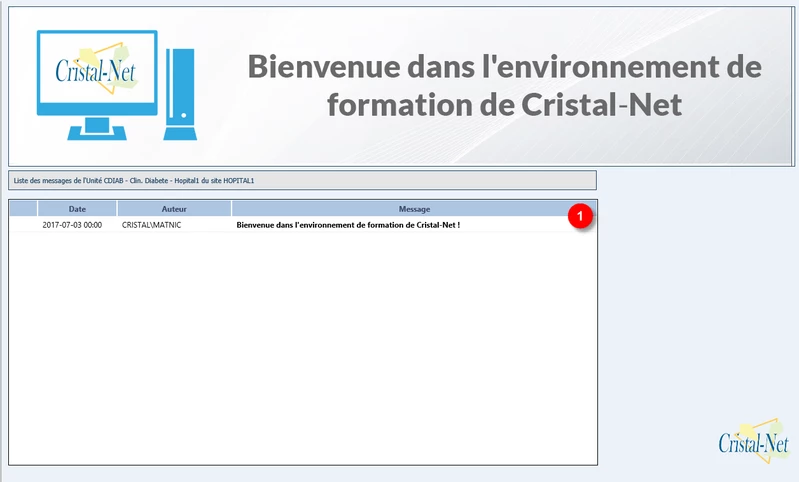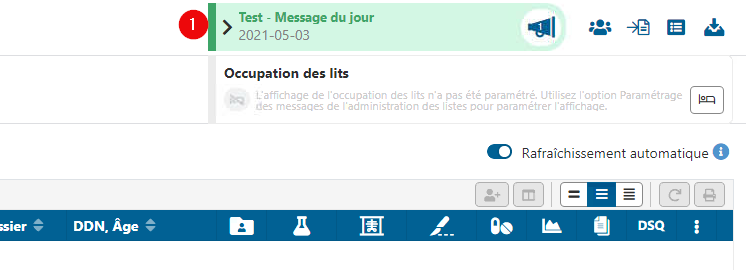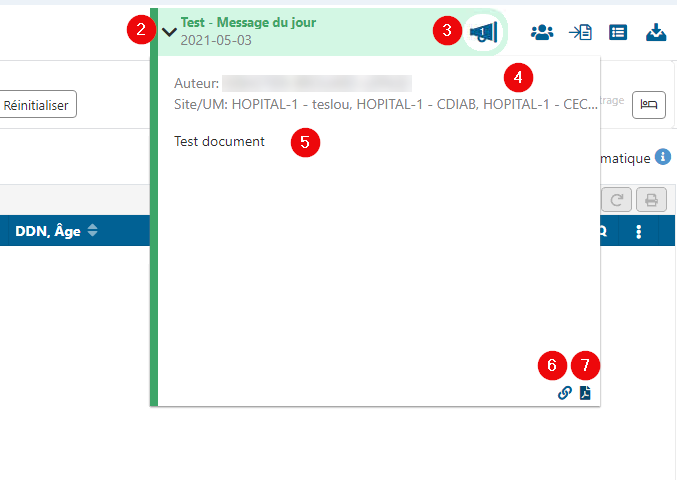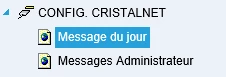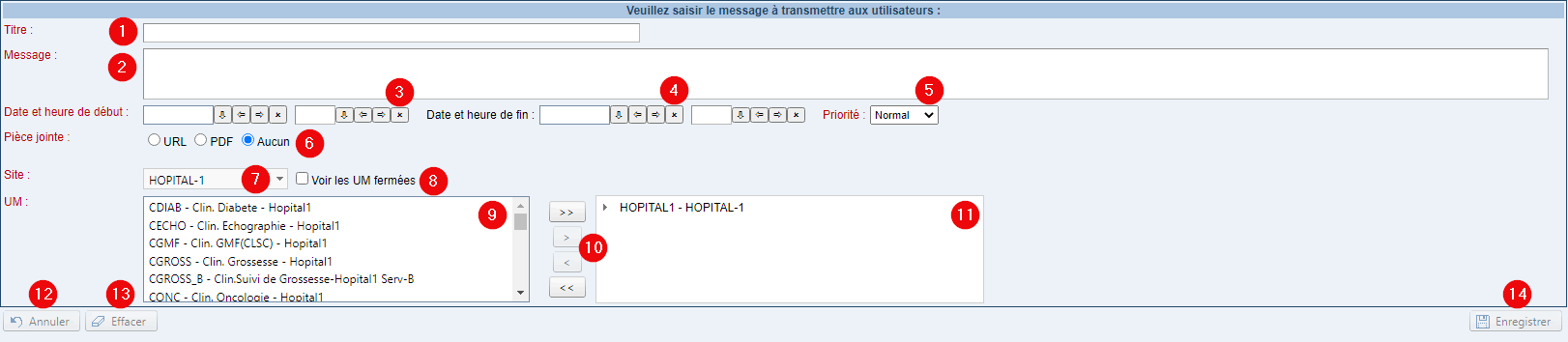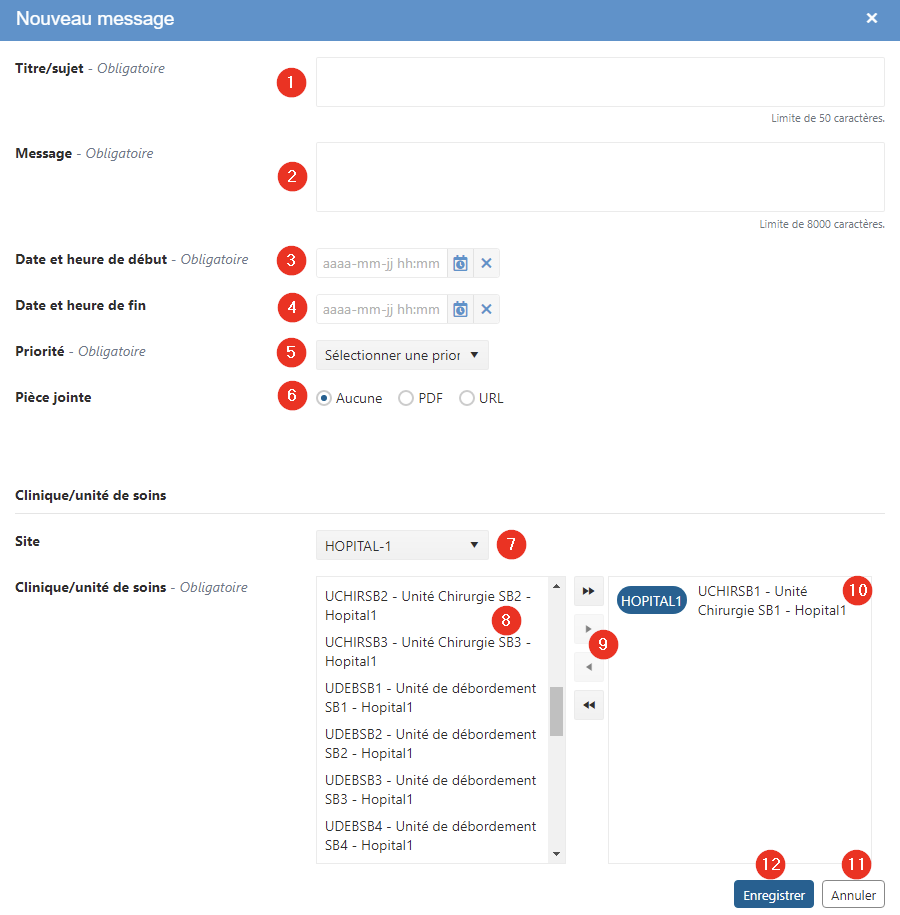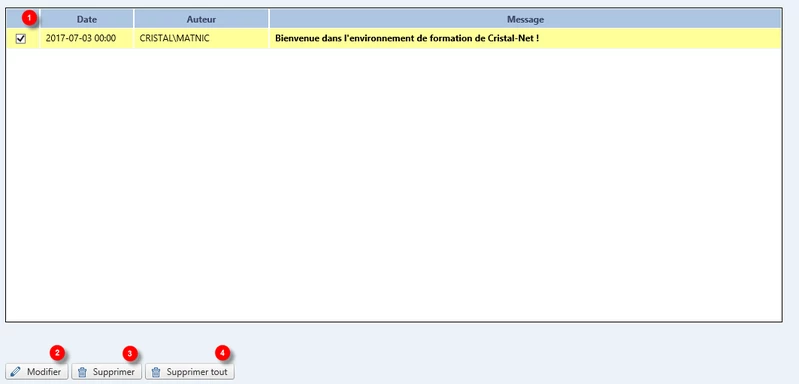| Astuce |
|---|
Mise à jour : Lotus 21.01.00 |
Sur cette page
Pages reliées |
|---|
Mise en contexte
Les messages du jour sont affichés sur la page d'accueil de Cristal-Net. Ils sont affichés par unité de soins et pilotables par unité de soins uniquement.
Capture d'écran : Page d'accueil de Cristal-Net
Description |
|---|
Commentaire | ||
|---|---|---|
1 | Messages du jour | Cette section de la page d'accueil contient les messages du jour de l'unité de soins en contexte. |
Capture d'écran : Accueil des listes d'usagers
Description |
|---|
Commentaire | ||
|---|---|---|
| 1 | Titre | Titre du message du jour |
| 2 | Chevron | Affiche le message et son auteur, et donne accès au lien URL ou au PDF, s'il y a lieu. |
| 3 | Cône | Affiche l'ensemble de tous les messages du jour de la date courante. |
| 4 | Identification | Affiche l'auteur du message et l'unité ciblée. |
| 5 | Messages du jour | Affiche le texte des messages du jour de l'unité de soins en contexte. |
| 6 | Lien | Permet d’afficher un lien vers une autre page web. |
| 7 | Fichier PDF | Permet d'afficher un PDF en lien avec le message. |
Accéder au pilotage des messages du jour
L’accès principal à la fonctionnalité se retrouve dans le menu de gauche de Cristal-Net :
CONFIG. CRISTALNET > Message du jour
Gestion des messages du jour
Pour la gestion des messages du jour, une fenêtre avec les options suivantes s’affiche :
Description | Commentaire | |
|---|---|---|
1 | Critères de recherche | Permet de définir le contexte de la recherche des messages du jour et d’afficher ou non les messages dont la date d’expiration est échue. |
2 | Rechercher | Permet d’afficher les messages du jour en fonction des critères de recherche sélectionnés. |
3 | Permet de la création d’un nouveau message du jour. | |
4 | Permet de modifier le message sélectionné. | |
5 | Permet d’accéder aux options de suppression. | |
6 | Supprimer | Permet de supprimer le message sélectionné de l'unité de soins mise en contexte. |
7 | Supprimer de toutes les unités de soins | Permet de supprimer le message sélectionné de toutes les unités de soins auxquelles il était associé. |
Ajouter un message
Le tableau suivant permet de visualiser les différentes fonctionnalités lors de l'ajout d'un message :
Description |
|---|
Commentaire | ||
|---|---|---|
| 1 | Titre/sujet | Titre du message qui sera sur la page d'accueil. |
| 2 | Message | Message à afficher sur la page d'accueil. |
| 3 | Date et heure de début | Date et heure de début de validité du message. |
| 4 | Date et heure de fin | Date et heure de fin de validité du message. |
| 5 | Priorité |
Les messages sont triés par ordre de priorité :
| ||
| 6 | Pièce jointe | Permet d'ajouter une pièce jointe au message affiché sur la page d'accueil.
|
| 7 | Site | La liste déroulante permet de déterminer le site pour lequel le message doit être affiché. |
| 8 |
Clinique/unité de soins | Affiche, dans la liste déroulante, les unités de soins ayant le statut « Fermées ». |
| 9 |
UM - Liste des unités médicales à associer au message
Flèches |
Permettent d’associer ou de retirer toutes les cliniques ou les unités de soins. |
Permettent d’associer ou de retirer la ou les cliniques ou unités de soins sélectionnée(s) dans la liste des unités de soins qui peuvent être associées au message. |
| 10 | Tableau du site et des |
cliniques ou des unités de soins associés au message | Affiche la liste des cliniques ou des unités de soins associées au message. |
| 11 | Annuler | Permet d'annuler les modifications. |
Effacer
Permet d'effacer l'ensemble des champs (excepté les choix du site et des UM).
| 12 | Enregistrer | Permet d’enregistrer le message. |
Modifier - Supprimer un message
Pour modifier ou supprimer un message, il faut avant tout le sélectionner :
DESCRIPTION
COMMENTAIRE
1
Cases à cocher
Permet de sélectionner le message à modifier en cochant la case à gauche de la date. Il est possible de sélectionner plusieurs messages afin de les supprimer.
2
Modifier
Permet de modifier le message sélectionné. Si plusieurs messages sont sélectionnés, seul le message en surbrillance (jaune) sera modifié.
3
Supprimer
Permet de supprimer le message sélectionné dans l'unité de soins mise en contexte.
4
Supprimer tout